Tomahawk PDF+ jest w pełni wartościowym i darmowym (do użytku niekomercyjnego) narzędziem do tworzenia i edycji plików w formacie RTF, TXT oraz TMD (macierzysty format). Jedną z głównych zalet programu jest możliwość eksportu dokumentu do PDF. Co więcej, udostępnia on opcję pozwalającą rozłożyć PDF na czynniki pierwsze, wyodrębniając tekst, grafikę i inne elementy osadzone. Interfejs programu jest przejrzysty, dostępny w 15 językach, w tym polskim.
Czym są pliki w formacie PDF?
Pliki w formacie PDF to pliki, które zostały stworzone w celu przenoszenia i przeglądania dokumentów, grafik czy innych materiałów w postaci elektronicznej, bez ryzyka utraty ich pierwotnego formatu. PDF oznacza skrót od angielskiego Portable Document Format, a ich twórcą jest firma Adobe Systems. Zyskały one na popularności ze względu na swoją funkcjonalność, dzięki której zachowują swoją strukturę na różnych urządzeniach. Umożliwiają również embedowanie czcionek, co dodatkowo podnosi ich walory użytkowe.
Wszystkie zastosowane w tym formacie rozwiązania są bezpieczne, co prowadzi do tego, że forma jest często wykorzystywany w prezentacjach zamiast drukowanych dokumentów. Ponadto, pliki PDF są łatwe do tworzenia i edycji w różnych programach, w tym darmowych. Wyróżniają się też możliwością dodawania interaktywnych elementów, takich jak linki lub formularze do wypełnienia. W związku z coraz większym zapotrzebowaniem na przechowywanie i dzielenie się materiałami w formie cyfrowej, pliki w formacie PDF stanowią jedną z najbardziej popularnych i uniwersalnych form przechowywania informacji.
Jak wyciągnąć grafiki z pliku PDF?
Przystępujemy do wydobycia z pliku PDF fotografii. Uruchamiamy program i z menu Narzędzia wybieramy Extract Pdf.

Kolejny krok to wskazanie lokalizacji pliku, który chcemy poddać obróbce, klikamy PDF File.
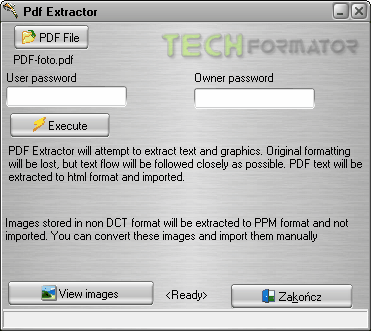
W przypadku gdy plik jest zaszyfrowany, podajemy dodatkowo hasło (User password) oraz nazwę użytkownika/właściciela pliku (Owner password). Rozpoczynamy proces wyodrębniania zawartości, klikamy Execute. Czekamy chwilę, w dolnej części okna będziemy widzieli postęp pracy (Working), operacja dobiegnie końca, gdy status zmieni sie na Finished.

Teraz mamy dwie możliwości. Możemy zobaczyć podgląd zasobów w Image Manager (opcja View images). W lewej części okna będą widoczne wydobyte pliki graficzne. Za pośrednictwem wbudowanego edytora możemy przekonwertować obrazy do innego formatu, obrócić, zmienić rozdzielczość, nałożyć dodatkowe filtry, zmienić stopień kompresji obrazu.
Drugą opcją jest przejście do katalogu zawierającego zasoby – zdjęcia. Lokalizacja dla wersji portable: ..\Tomahawk\Pdf Conversion\nazwa_użytkownika\nazwa_pliku_pdf.
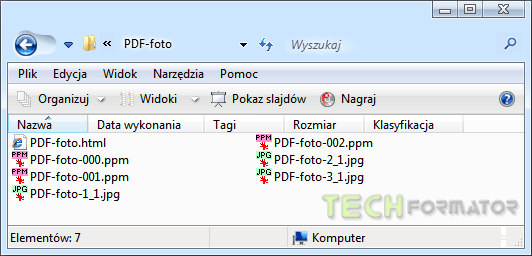
Katalog zawiera wszystkie pliki, jakie udało się wydobyć z PDFa. Każde ze zdjęć można otworzyć w dowolnym programie graficznym i dokonać właściwych korekt. Jakość i rozdzielczość plików jest uzależniona od ustawień, z jakimi dany plik PDF był tworzony.














